如何在 Premiere Pro 中縮小影片大小?合適的使用方法
壓縮影片有很多好處,可以顯著增強您的觀看體驗。它可以減少和壓縮影片檔案的大小,從而加快上傳、下載和共享的速度。如果您的儲存空間有限或網路連線速度較慢,則此技術非常有用。此外,壓縮影片可以透過刪除不必要的資料並提高其清晰度來提高品質。此功能意味著您可以享受更高品質的觀看體驗,而無需犧牲速度或儲存空間。
最知名的視訊壓縮器之一是 Adobe Premiere 壓縮視頻。該工具使用戶能夠以最簡單的方法壓縮影片的檔案大小。在本文或貼文中,我們將回顧該工具在減少影片檔案時的方法和替代方案。
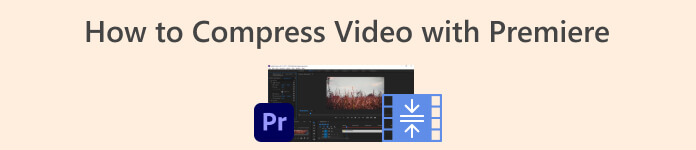
第 1 部分:使用 Premiere 壓縮視頻
Adobe Premiere Pro 是一款在編輯影片檔案時基於時間軸、非線性的編輯軟體。它具有許多視頻編輯功能,但由於我們正在討論壓縮視頻,因此我們將重點關注這些功能和相關功能。 Adobe Premiere Pro 具有內建媒體編碼器,可讓您在不犧牲品質的情況下壓縮影片。您可以從各種預設中挑選或選擇或自訂您的設定。其比特率編碼選項可讓您指定影片中每秒使用的資料。根據您的需要,您可以選擇可變或恆定位元率編碼。最後,Adobe Premiere Pro 還具有多種匯出設置,可讓您進一步自訂影片壓縮。您可以選擇不同的文件格式、解析度等。請參閱下面的簡單指南,以了解如何使用此編輯器壓縮影片。
第1步。 由於我們將討論在 Premiere Pro 中壓縮視訊文件,因此我們將跳過這些步驟中的一些編輯部分。我們假設您已經編輯了影片並使用該工具建立了文件。在本演練中,我們可能會專注於導出過程。
第2步。 點擊轉到導出視窗 文件 菜單。在其下拉選項中,選擇 出口 功能。然後,前往 媒體 選項來訪問 出口 設定.
第三步 在這裡,不同的選項可以減少 Premiere Pro 上的影片檔案大小。您可以使用高效的編解碼器格式將影片儲存為具有更好視訊編解碼器的小檔案。
第4步。 或者,您可以使用或設定影片的比特率 可變位元速率, 2次通過。您還可以更改視訊解析度和目標位元率以減小檔案大小。最後,點擊或點擊 出口 按鈕儲存影片檔。
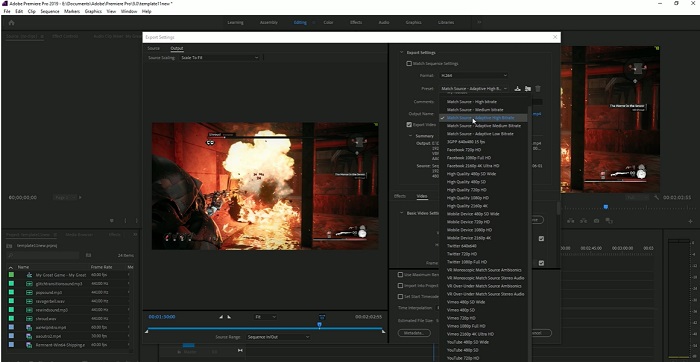
第 2 部分:獎勵:如何在 Premiere 中壓縮音頻
Adobe Premiere Pro 的另一個功能是壓縮其係統中的音訊檔案。它配備了大量的音訊混音器、壓縮功能和編解碼器,可以減少音訊檔案的大小。您可以查看本簡要說明下方列出的方法,以了解如何壓縮 Premiere Pro 音訊。
第1步。 若要在 Premiere 視訊編輯器中壓縮音頻,請在位於工具下部的時間軸面板中選擇音訊剪輯。導航至 特效 選項卡或面板並蒐索 響度雷達 影響。將效果拖曳到音訊剪輯上。
第2步。 在裡面 效果控制 面板,調整 目標響度 達到您想要的水平。此功能將設定剪輯的整體音量。較小的範圍將導致更多的壓縮,而更大的範圍將導致更少的壓縮。
第三步 若要進一步微調壓縮,請使用 臨界點 和 比率 控制。閾值決定音訊被壓縮的點,而比率確定應用的壓縮量。
第4步。 根據您的喜好調整設定後,預覽音訊剪輯以確保其聽起來平衡且自然。最後,透過轉到“檔案”選項並選擇“匯出壓縮音訊” 出口 按鈕。然後,前往 媒體 選項卡,選擇所需的匯出設置,然後按一下 出口 儲存壓縮的音訊檔案。
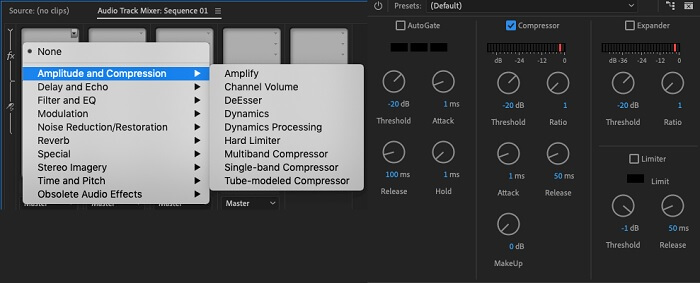
第 3 部分:Premiere 壓縮視訊和音訊的最佳替代方案
1. Video Converter Ultimate
當 Adobe Premiere Pro 無法按照所需的檔案大小壓縮視訊和音訊檔案時,請使用 視頻轉換大師。該應用程式包含大量功能,用戶可以利用這些功能來減少影片剪輯的檔案大小。由於其先進的加速演算法或技術,該工具可以將視訊檔案壓縮為普通視訊壓縮器的 30 倍。此外,它還附帶一個滑塊,用戶可以在其中導航以減少視訊檔案的一定百分比。
在此應用程式中減少音訊和視訊檔案的另一種方法是更改檔案的品質格式、解析度和位元率。獎勵功能還附帶一個元資料編輯器,用戶可以在其中重命名原始影片以外的檔案。請查看下面的使用者指南。
第 1 步:下載 Video Converter Ultimate
使用 Video Converter Ultimate 壓縮影片的第一步是在您的 PC 上安裝應用程式。您可以點選 免費下載 下面顯示的圖示有其文件安裝程式。然後,在您的 PC 上運行它來安裝該應用程式。安裝後啟動它。
步驟2:訪問視訊壓縮器
在 PC 上造訪 Video Converter Ultimate 後,請轉至 工具箱 選項。搜尋 視頻壓縮器 選項並啟動該功能。透過點擊匯入您的文件 + 其介面上的圖示。
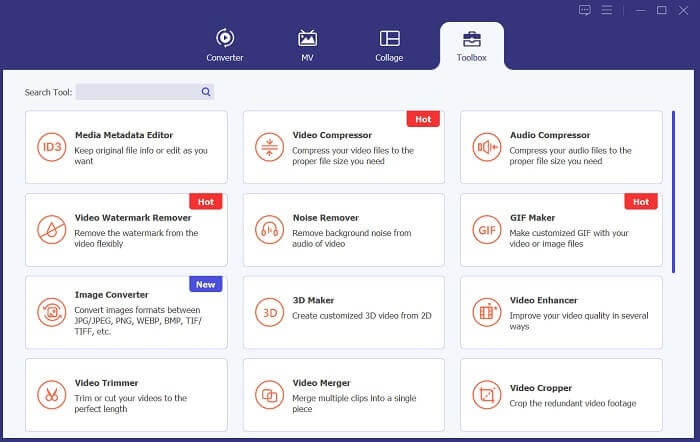
步驟 3:壓縮視訊文件
最後,調整和修改一些視訊參數以壓縮視訊檔案。滑動檔案大小右側的指示器或使用其他方法,例如變更解析度、格式和位元率。打 壓縮 用於在電腦上儲存影片檔案並減小其大小的選項。
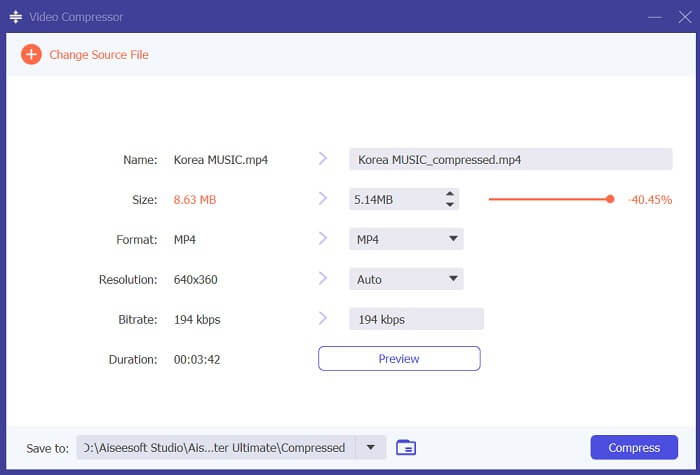
2.FVC在線視頻壓縮器
我們懂了;有時,您不需要大量工具來壓縮影片檔案。安裝不同的軟體可能不適合您;這就是我們推薦的原因 FVC 線上視訊壓縮器。這個基於網路的應用程式配備了一個簡單的視訊檔案壓縮過程。它使用戶能夠壓縮和縮小 4K 品質、高清解析度等視訊檔案。此外,它不會影響視訊檔案的品質。無論是4K,您仍然可以縮小檔案。更重要的是,就多功能性而言,這個線上工具堪稱大師。您可以壓縮各種格式的視訊文件,包括 MP4、FLV、MKV、MOV、AVI、WebM、3GP、RMVB 等。請參閱下面有關壓縮視訊檔案的完整指南。
第 1 步:存取該工具
在網頁瀏覽器上存取該工具是在線壓縮影片的最初方法。您可以使用Chrome、Firefox、Microsoft Edge、Safari和其他瀏覽器來搜尋該工具。在瀏覽器上啟動該工具並點擊 添加文件進行壓縮 安裝其啟動器。此方法僅適用於初次使用的使用者;如果您已經擁有線上應用程式的啟動器,請繼續下一步。
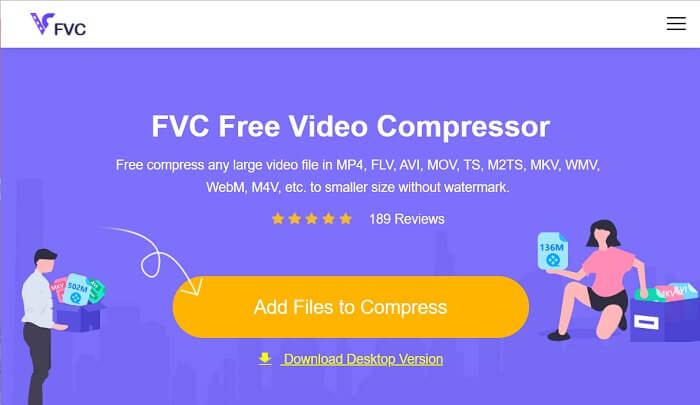
步驟2:在應用程式上匯入文件
打 添加文件進行壓縮 存取您裝置的資料夾。請搜尋您需要壓縮的影片並點擊 打開 將其匯入或新增至線上工具。請等待基於網路的工具分析您的檔案。
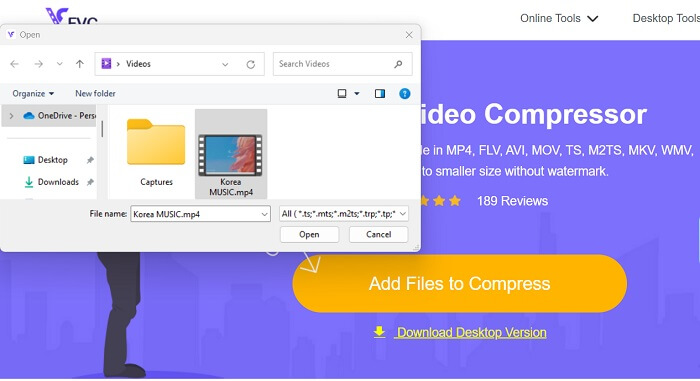
第 3 步:壓縮並匯出文件
最後,您需要修改、調整和更改不同的視訊參數,以減少設備的檔案大小。此外,您還可以滑動百分比指示器來減少影片大小的一定百分比。點選 壓縮 按鈕啟動該程序並匯出壓縮檔案。
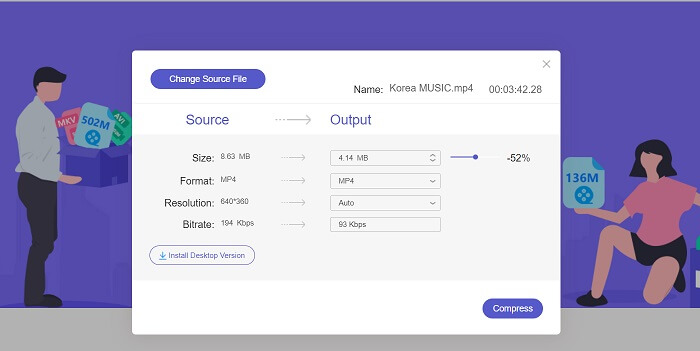
進一步閱讀:
在 Adobe Premiere 中創建慢動作視頻的成熟方法
第 4 部分:有關 Adobe Premiere Pro 的常見問題解答
如何在 Premiere Pro 中更改影片的大小?
要在 Premiere 中壓縮視頻,您可以使用「匯出設定」功能。選擇時間軸中的視訊檔案或剪輯,然後轉到 文件 > 匯出 > 媒體。從那裡,您可以調整設定以壓縮視頻,同時保持品質。此外,要在 Premiere Pro 中變更影片的大小,您可以在時間軸面板中選擇剪輯,然後前往 效果控制 控制板。從那裡,您可以調整“縮放”參數以增大或減小影片的檔案大小。
什麼是視訊壓縮?
視訊壓縮是在盡可能保持輸出品質的同時減少或限制視訊檔案大小的過程。此過程適合需要快速方便地共享、下載、上傳和儲存檔案的使用者。
為什麼要壓縮影片?
壓縮影片可以更輕鬆地共享和上傳並節省設備上的儲存空間。這個影片編輯功能是下載影片編輯軟體時必須具備的選項。
壓縮影片會影響其品質嗎?
是的,壓縮視訊會影響其品質。在最終確定更改之前測試和預覽更改對於確保影片在壓縮後仍然看起來不錯至關重要。
結論
壓縮影片是大多數影片愛好者需要學習的過程。它不僅可以節省您保存檔案的儲存空間,還可以讓您輕鬆分享、上傳和下載影片。壓縮視訊檔案有不同的選項。最知名的應用程式之一是 Adobe Premiere Pro。我們收集到的解決方案 如何在 Premiere 中壓縮音頻 是您整理文件的絕佳幫助。如果您需要有關此主題的更多信息,請告訴我們;下面評論。



 視頻轉換大師
視頻轉換大師 屏幕錄影大師
屏幕錄影大師



